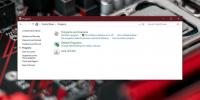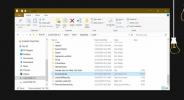מנהלי הלוח הטובים ביותר עבור Windows 10
בכל פעם שאתה מעתיק / חותך משהו הוא מאוחסן ב- מנהל הלוח. כברירת מחדל, לכל מערכות ההפעלה יש מאגר עבור פריט אחד בלוח בכל פעם. אם כי למתודולוגיה זו יתרונות כמו שמירה על סיסמאות בטוחות במהלך העתקה / הדבקהלפעמים אנו זקוקים לזה לקצת יותר.
אנו יכולים להשתמש בו כדי לשפר פונקציונליות פשוטה כגון חסום את "mailto:" קישורים והעתק את כתובת הדוא"ל ללוח שלך. בפעמים אחרות אנו יכולים להשתמש בזה כדי להקדיםקיצור כתובות URL שהועתקו.
מנהלי הלוח החיצוני לוקחים את זה לרמה אחרת על ידי הרחבת היכולת של הלוח לשמור על תוכן. הם משיגים זאת על ידי יצירת מטמון של נתונים שהועתקו (תמונות, טקסט, היפר-קישורים וכו ').
להלן הבחירות שלנו ל -8 מנהלי הלוח הטובים ביותר עבור חלונות 10.
1. דיטו

כנ"ל הוא העדכני ביותר, ולדעתנו, מנהל הלוח הטוב ביותר עבור Windows 10. זה התעדכן בזמנים מבחינת הפונקציונליות והזמינות. ניתן להוריד את דיטו מחנות Windows ומפורסם כהרחבה ללוח החלונות הרגיל. תפקידו לאחסן את כל הפריטים שהועתקו בלוח הפנימי שלה לצורך אחזור במועד מאוחר יותר. אתה יכול למזג רשימות קליפים שונים בין פלטפורמות, אתה יכול להתאים אישית את מקשי הקיצור לגישה מיידית. עבור לסמל שורת המשימות ולחץ עליו באמצעות לחצן העכבר הימני ואז עבור אל
אפשרויות> מקלדת מהירה ואתה יכול להשתמש במקשי ברירת המחדל, או להשתמש בעצמך.2. פיוז'ן הלוח

פיוז'ן הלוח עובד די טוב מהקופסה והוא מנהל לוחיות מסוגל מאוד. עם זאת, ניתן לעשות זאת הרבה יותר, אבל לשם כך תצטרך ליצור פקודות מאקרו (הדורשות הבנה פועלת של C #) או לייבא מקרואים. פקודות מאקרו אינן חשובות לתפקידה כמנהל הלוח. יש לו צינור אחרון אחרון, כלומר תוכלו להעתיק ולהדביק אובייקט באופן קבוע כפי שהיה בדרך כלל במערכת Windows (תחילה אחרונה), אך אם תיגש להיסטוריה, תוכל לעבור אותה לגוף העתיק יותר של טקסט / תמונה ולהשתמש בזה במקום זאת. אם כי זה אכן נוטה להכריז על עצמו הרבה, כאשר החלק החיצוני הוא שאתה יודע בדיוק מה העתקת, החיסרון הוא שהוא מזדקן. אם כי אתה פשוט יכול ללחוץ על סמל המגש כדי להשבית קרצוף אוטומטי.
3. ClipCube

ClipCube הוא פיתרון פשוט וישיר ומהווה מתמודד ראוי למנהל הלוח הטוב ביותר. זה פותח שכבת-על שיכולה לפענח בין קישורים, טקסטים ופריטים משטח שריטה. כברירת מחדל ClipCube נוטה להישאר בראש כל החלונות האחרים. זה הגיוני אם אתה מתעתק להעתיק טקסט רב, אך זה יכול להיות מושבת בהגדרות מכיוון שהוא מפריע מדי פעם. אתה יכול לבחור את קיצורי הדרך באמצעות סמל המקלדת בצד ימין למעלה. או שתוכל פשוט לשתף טקסטים שהועתקו בין יישומים.
4. קליפ קאנה

קאנה קליפ הוא גם חינמי וקומפקטי (במחצית מגה-אבטחה בערך) שאומר דבר מכיוון שכל האפליקציות המפורטות בקטגוריה זו מגיעות לאחסון של עד 16Mb. עם זאת, עם קאנה קליפ, עליכם להעתיק על ידי בחירת הטקסט ושימוש במקלדת קצרה Ctrl + Alt + הכנס. העתקת טקסט בדרך המסורתית שומרת אותו בתוך מערכת אקולוגית הלוח המסורתית שלך. קאנה קליפ מציבה חותמת זמן קטנה וחצינית על הפריטים וכן להתייחסויות עתידיות.
5. הצל אותי

יש לנו כבר נכתב על כמה אנחנו אוהבים הצל אותי. הצל אותי הוא מנהל הלוח שהוא גם קל וגם פונקציונלי מאוד. המתקין נייד לחלוטין, בכך שאתה יכול להריץ אותו ישירות מקובץ בודד מבלי שתצטרך להתקין אותו בשום מקום. אמנם לא תוכל לשתף פריטים לענן, אך תמיכה בענן במנהלי הלוח אינה בדרך כלל מפריעה. ניתן לערוך רשומות שהועתקו לפני ההדבקה. החלק הטוב ביותר הוא שתוכלו לחפש בין ערכים שהועתקו, למקרה שיש לכם מאגר גדול.
6. ClipX

ClipX יכול, אולי, להחזיק את הרשומה בגלל היותה התוכנה העתיקה ביותר שקיימת עדיין. המבנה האחרון של ClipX שוחרר בשנת 2005 ונראה שהם הגיעו לרמת שלמות שלא נדרשה בדיקה נוספת. עם זאת, היותו קדום אינו מהווה הרתעה לכלי זה כלל. זה פחות פונקציונלי כיום כמו כל אחד מהבונים העדכניים ביותר המוצעים ברשימה זו. אתה יכול לבחור מבין הפריטים שהועתקו על ידי לחיצה ימנית על סמל שורת המשימות ClipX ובחירת הנתונים שהועתקו.
7. ארסקליפ

ArsClip הוא מנהל לוח קליפים בחינם. הוא עוקב אחר הלוח בזמן שאתה משתמש בו (כמו בדרך כלל) תוך כדי מעקב אחר הפריטים שהועתקו. בדרך זו אינך צריך לצאת מגדרך כדי להעתיק שום דבר ויכול להדביק ישירות את האובייקט האחרון. כדי לגשת להיסטוריית הגזרות / ההעתקות שלך, פשוט לחץ על לחיצה ימנית ולחץ ולחץ לתפריט שיופיע. בתפריט זה יש את כל החומרים שהועתקו. שמירה על לחיצה ימנית לחיצה בפעם הראשונה תופיע אישור מהמערכת אם אתה באמת רוצה לבצע שינוי זה. לאחר מכן תהיה לך גישה בלתי מוגבלת ללוח שלך.
8. CLCL

CLCL הוא כלי מנהל הלוח. זה תומך בכל פורמטי הלוח. אתה יכול אפילו לרשום תבנית, במידת הצורך. לחיצה Alt + C מפעיל את תפריט התצוגה הניתן להתאמה אישית. פשוט לחץ על פריט שהועתק / חתוך מהרשימה ותוכל להדביק אותו כמו שהיה בדרך כלל.
לְחַפֵּשׂ
הודעות האחרונות
כיצד להפעיל DirectPlay ב- Windows 10
DirectPlay היא ספריית API ישנה ששימשה את DirectX להפעלת משחקים. הוא...
כיצד לשלב (לערבב), למזג ולפצל קבצי PDF עם
PDFSam הוא כלי openource בחינם המאפשר לך לשלב (לערבב), למזג ולפצל ק...
כיצד לתקן רקע שחור בתיקיות ב- Windows 10
ל- Windows 10 יש באג חזותי קטן, כאשר כשפותחים את סייר הקבצים ומנווט...